Plugin chính được biết đến như chìa khóa giúp website WordPress vượt ra khỏi bộ khung mặc định. Từ việc thêm liên hệ, bảo mật, đến thương mại điện tử hay phân tích người dùng… mọi thứ có thể thực hiện dễ dàng hơn nếu bạn chọn đúng plugin. Cùng Nhân Hòa tìm hiểu rõ hơn về plugin là gì và gợi có 33 plugin WordPress quan trọng cần có cho trang web.
Plugin là gì?
Plugin (hay còn gọi là add-on, extension) là phần mở rộng được cài thêm vào ứng dụng để mở rộng hoặc bổ sung tính năng mà phần mềm gốc không có. Plugin thường được phát triển độc lập hoặc bởi cộng đồng, và có thể được cung cấp miễn phí hoặc trả phí.
Ứng dụng của plugin trong các môi trường khác nhau:
-
Trình duyệt web: plugin/extension có thể là công cụ chặn quảng cáo, trình quản lý mật khẩu, tiện ích ghi chú, hoặc trình phát video/multimedia.
-
Phần mềm chuyên dụng: trong các ứng dụng như xử lý ảnh, audio, video,… plugin giúp thêm bộ lọc, hiệu ứng, định dạng mới hoặc công cụ hỗ trợ đặc biệt.
-
CMS / Web (WordPress, Joomla, v.v.): plugin là module PHP (với CSS, JS, dữ liệu đi kèm) gắn vào hệ thống để thêm chức năng như SEO, bảo mật, cửa hàng điện tử, tối ưu tốc độ,… mà không phải chỉnh sửa mã gốc của hệ thống.
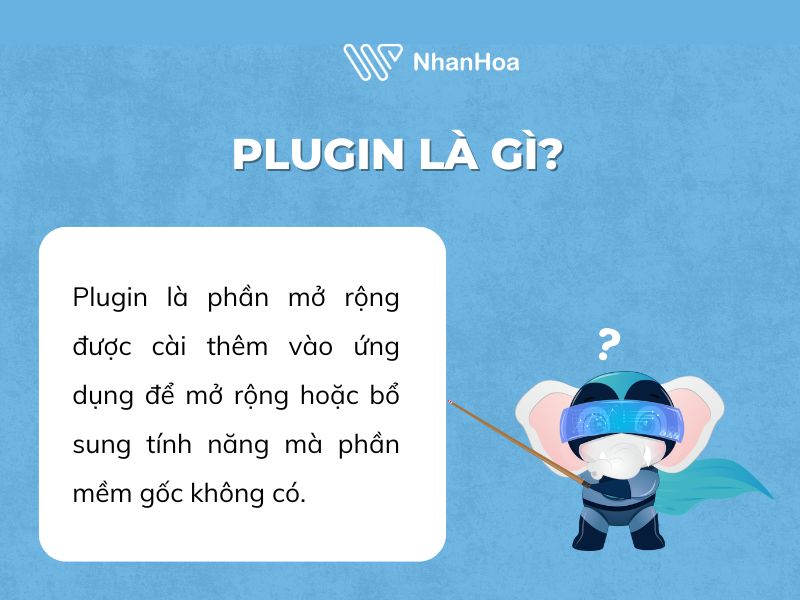
Nhờ plugin, người dùng có thể tùy chỉnh hệ thống theo nhu cầu, thêm/bớt tính năng linh hoạt, tiết kiệm thời gian phát triển. Nhưng cũng cần lưu ý: dùng nhiều plugin kém chất lượng, hoặc plugin không tương thích có thể gây chậm hệ thống hoặc xung đột.
Plugin Wordpress là gì?
Plugin WordPress là một gói mã phần mềm được cài đặt thêm vào website WordPress để mở rộng hoặc bổ sung tính năng mà WordPress mặc định không có. Chúng thường viết bằng ngôn ngữ PHP, có thể kèm theo CSS, JavaScript và các tài nguyên liên quan như hình ảnh. Khi được kích hoạt, plugin “cắm vào” hệ thống WordPress thông qua các hook (action, filter) hoặc API của WordPress để thêm tính năng mới mà không ảnh hưởng đến mã core.

Plugin có thể là miễn phí hoặc trả phí, được phát triển bởi các lập trình viên cá nhân, nhóm, hoặc công ty. Việc sử dụng plugin giúp tiết kiệm thời gian phát triển, linh hoạt tùy biến website theo nhu cầu riêng, nhưng cũng cần chú ý chọn plugin từ nguồn uy tín và kiểm tra tương thích để tránh lỗi hoặc ảnh hưởng hiệu suất.
Cách Wordpress Plugin hoạt động
Khi bạn cài đặt và kích hoạt một plugin, nó “gắn” với lõi WordPress thông qua hệ thống hooks và filters để mở rộng hoặc thay đổi chức năng mà không cần chỉnh sửa mã core. Plugins sử dụng các điểm mở (hook) có sẵn trong mã WordPress để chèn hoặc xử lý mã của riêng chúng.
Hooks và Filters
-
Action Hooks: Cho phép plugin thực thi các tác vụ tại thời điểm nhất định (ví dụ: khi đăng bài, khi người dùng đăng nhập) mà không cần trả về giá trị.
-
Filter Hooks: Cho phép plugin lấy dữ liệu (như nội dung bài viết, tiêu đề) trước khi hiển thị, xử lý hoặc sửa đổi dữ liệu đó, rồi trả về giá trị mới đã được biến đổi.
Plugins đăng ký hàm của mình với hook bằng add_action() hoặc add_filter(). Khi WordPress thực thi tới hook đó (qua do_action() hoặc apply_filters()), tất cả các hàm callback đã đăng ký sẽ được chạy.
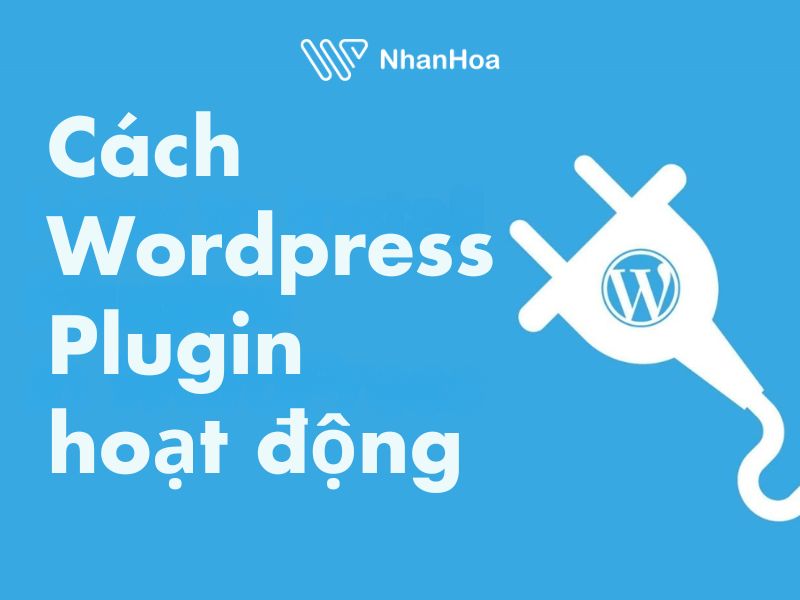
Tệp & cấu trúc plugin
Một plugin thường bao gồm:
-
Tệp chính: Chứa siêu dữ liệu (tên, phiên bản, tác giả) và mã khởi tạo plugin.
-
Tệp phụ trợ: Bao gồm PHP, CSS, JavaScript, hình ảnh… phục vụ cho giao diện và chức năng tương tác.
Khi WordPress khởi động, nó sẽ đọc các tệp plugin đã được kích hoạt để chạy các đoạn mã trong đó.
Lưu trữ dữ liệu
Plugins cần lưu và truy xuất dữ liệu để hoạt động:
-
Có thể sử dụng các bảng sẵn có trong cơ sở dữ liệu WordPress (ví dụ: lưu thông tin người dùng, bài viết).
-
Với chức năng phức tạp hơn, plugin có thể tạo bảng riêng để lưu dữ liệu riêng biệt, tránh ảnh hưởng tới dữ liệu gốc.
Giao diện quản trị & cấu hình
Sau khi kích hoạt, plugin thường thêm các menu hoặc trang tùy chọn mới vào bảng điều khiển WordPress để người dùng:
-
Cấu hình các tùy chọn,
-
Bật/tắt chức năng,
-
Nhập dữ liệu hoặc quản lý giao diện plugin.
Nguyên tắc “Không sửa mã lõi”
Một nguyên tắc quan trọng khi phát triển WordPress là “Not to touch the WordPress Core” tức không được sửa mã gốc của WordPress. Mọi tùy chỉnh và mở rộng cần thực hiện thông qua plugin và hệ thống hooks. Nhờ vậy, bạn có thể cập nhật nền tảng mà không làm mất các tùy chỉnh.
Ví dụ ứng dụng thực tế
-
WooCommerce: Biến website thành cửa hàng online đầy đủ chức năng.
-
Everest Forms: Giúp tạo các loại form như liên hệ, đặt hàng, khảo sát một cách dễ dàng.
-
Estatik: Hỗ trợ thêm danh sách bất động sản chuyên nghiệp vào website.
>>> Xem thêm: WordPress là gì? A-Z thông tin cần biết
Tại sao nên cài Plugin Wordpress cho website?
So với phương pháp truyền thống là lập trình viên phải tự viết code rồi tích hợp thủ công, vừa mất thời gian lại phức tạp, thì việc sử dụng plugin WordPress mang lại những lợi ích nổi bật sau:
Tiết kiệm thời gian và công sức phát triển
Trước đây, lập trình viên phải viết mã từ đầu và tải lên hosting để thêm tính năng — quy trình này tốn nhiều thời gian và dễ phát sinh lỗi. Với plugin, bạn chỉ cần cài đặt và kích hoạt là có thể bổ sung ngay chức năng mong muốn, giúp rút ngắn đáng kể thời gian xây dựng website.
Dễ dàng mở rộng và tùy chỉnh mà không cần kiến thức lập trình sâu
Plugin cho phép bạn thêm mới hoặc điều chỉnh tính năng của website mà không cần can thiệp vào mã nguồn gốc (core). Nhờ đó, người dùng không chuyên cũng có thể biến website cơ bản thành cửa hàng thương mại điện tử, hệ thống thành viên, diễn đàn, hoặc trang mạng xã hội chỉ bằng vài thao tác.
Cải thiện trải nghiệm người dùng
Nhiều plugin tập trung vào việc tối ưu tốc độ tải trang, nén dữ liệu, tăng cường khả năng tìm kiếm, và cải thiện giao diện trên di động. Nhờ vậy, website hoạt động mượt mà hơn, giúp người dùng có trải nghiệm tốt hơn khi truy cập.
Dễ cập nhật và bảo trì
Các plugin uy tín thường được cập nhật định kỳ để vá lỗi, bổ sung tính năng mới và đảm bảo tương thích với các phiên bản WordPress mới nhất. Bạn không cần chỉnh sửa lại toàn bộ mã mỗi khi hệ thống cập nhật, giúp tiết kiệm thời gian bảo trì.
Phong phú lựa chọn
Thư viện plugin của WordPress hiện có hơn 58.000 plugin đa dạng, đáp ứng hầu hết nhu cầu website. Bạn có thể bắt đầu với các plugin miễn phí để dùng tính năng cơ bản, và nếu cần nâng cao, có thể mua bản trả phí để mở rộng chức năng và nhận hỗ trợ chuyên sâu.
Chi phí thấp so với phát triển tùy biến
So với việc thuê lập trình viên để viết từng module riêng, sử dụng plugin giúp tiết kiệm chi phí đáng kể. Bạn chỉ cần cài đặt các plugin có sẵn và tùy chỉnh nhẹ nhàng, hoặc trả phí nâng cấp nếu cần thêm chức năng đặc biệt.
Cách cài đặt Wordpress Plugins lên website
Có nhiều phương pháp để cài plugin WordPress, tùy thuộc vào nơi bạn tải plugin và quyền truy cập server. Dưới đây là hướng dẫn chi tiết cho từng cách:
Cài đặt tự động qua Dashboard (từ thư viện plugin WordPress)
Đây là cách phổ biến nhất vì nhanh chóng và tiện lợi:
-
Bước 1:Đăng nhập vào khu vực quản trị WordPress (Dashboard).
-
Bước 2: Trên thanh menu bên trái, chọn Plugins → Thêm Mới (Add New). WordPress sẽ hiển thị kho plugin tích hợp sẵn, nơi bạn có thể tìm và cài các plugin.
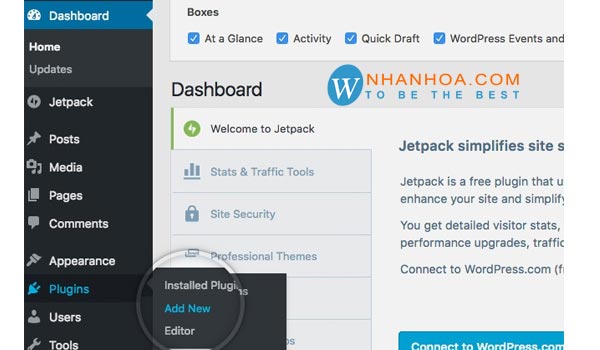
- Bước 3: Sử dụng thanh tìm kiếm để nhập tên plugin bạn muốn. Ở ví dụ bên dưới, Nhân Hòa chọn cài đặt plugin Yoast SEO.
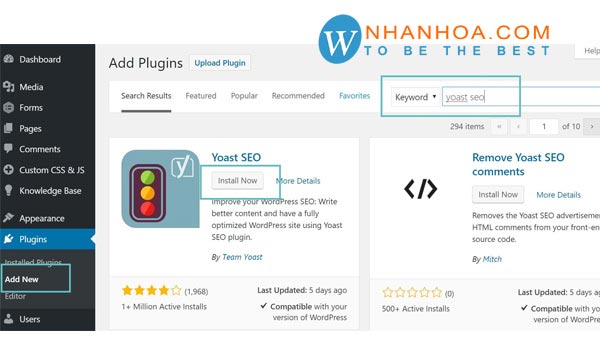
-
Bước 4: Khi plugin được tìm thấy, bạn nhấn nút “Cài đặt ngay” (Install Now) để hệ thống tải plugin về và cài lên website.
-
Bước 5: Sau khi cài đặt hoàn tất, bạn nhấn nút “Kích hoạt (Activate)” để bật plugin và bắt đầu sử dụng.
Plugin khi được kích hoạt sẽ liên kết với lõi WordPress thông qua hệ thống plugin, và bạn có thể truy cập vào cấu hình hoặc menu mới mà plugin thêm vào để thiết lập tính năng.
Cài web plugin từ tệp ZIP (upload plugin thủ công)
Khi plugin bạn muốn không có trong kho WordPress (thường là plugin trả phí hoặc được cung cấp ngoài hệ thống), bạn có thể tự upload file ZIP như sau:
1. Trước hết, tải plugin dưới dạng file .zip từ nguồn uy tín.
2. Vào Dashboard → Plugins → Thêm Mới. Ở đầu trang, nhấn nút “Tải Plugin lên (Upload Plugin)”.
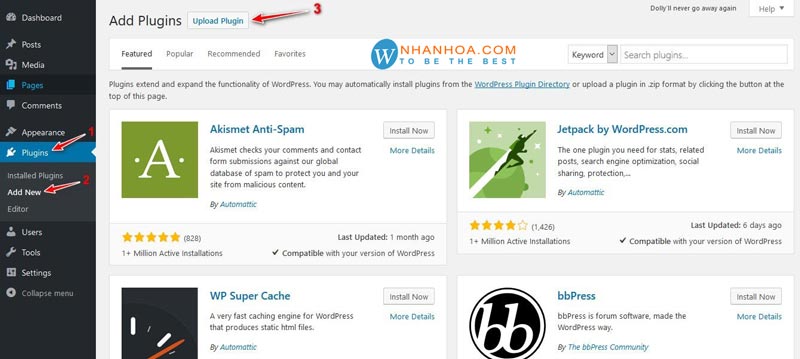
3. Kéo thả file ZIP đã tải về hoặc nhấn “Chọn tệp” để chọn file từ máy tính.
4. Nhấn “Cài đặt ngay (Install Now)” để WordPress giải nén và cài plugin.

5. Sau khi cài đặt thành công, nhấn “Kích hoạt (Activate)” để plugin bắt đầu hoạt động trên website của bạn.
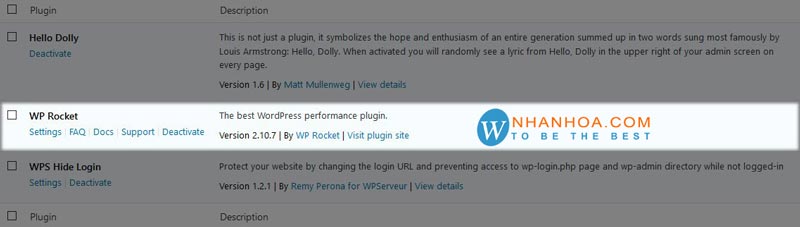
Cài Plugin WordPress qua FTP
Nếu gặp giới hạn dung lượng khi cài plugin trực tiếp từ Dashboard, bạn có thể sử dụng FTP để upload và cài đặt plugin, đặc biệt hữu ích với các website dùng Hosting thuê. Dưới đây là hướng dẫn sử dụng FileZilla:
Bước 1: Tải và cài đặt FileZilla
Tải FileZilla tại: https://filezilla-project.org/ và cài đặt trên máy tính.
Bước 2: Chuẩn bị plugin
Giải nén file plugin .zip thành một thư mục riêng. Đây sẽ là dữ liệu bạn upload lên hosting.
Bước 3: Kết nối tới Hosting
Mở FileZilla, nhập tên miền, tài khoản FTP, mật khẩu, và chọn cổng 21 để kết nối với hosting.
Bước 4: Upload plugin
-
Khi kết nối thành công, FileZilla hiển thị hai cửa sổ: Local site (máy tính) và Remote site (hosting).
-
Trong Remote site, mở thư mục wp-content/plugins.
-
Trong Local site, chọn thư mục plugin vừa giải nén, click chuột phải và chọn Upload.
Bước 5: Kích hoạt plugin
Sau khi upload hoàn tất, truy cập trang quản trị WordPress, tìm plugin mới và nhấn Activate để bắt đầu sử dụng.
Update Plugin Wordpress như thế nào?
WordPress mang đến cho người dùng khả năng kiểm soát tối đa trong việc cập nhật plugin, cho phép bạn chủ động quyết định plugin nào sẽ được cập nhật tự động. Tính năng này giúp bạn duy trì trang web luôn được bảo mật và hoạt động ổn định, đồng thời tiết kiệm thời gian quản lý.
Kể từ phiên bản WordPress 5.5, bạn có thể dễ dàng bật hoặc tắt cập nhật tự động cho từng plugin trực tiếp từ bảng điều khiển theo các bước như sau:
Truy cập khu vực quản trị WordPress, đi đến Plugin → Plugin đã cài đặt, bạn sẽ thấy danh sách tất cả các plugin đang được cài trên website.
- Cập nhật từng plugin: Khi có thông báo màu vàng, nhấp vào Cập nhật ngay để tiến hành cập nhật thủ công cho plugin đó.
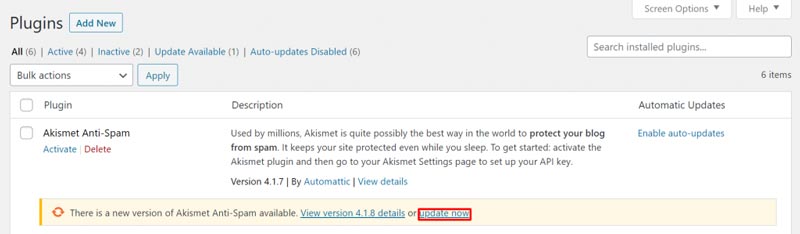
- Cập nhật nhiều plugin cùng lúc: Chọn các plugin muốn cập nhật bằng cách đánh dấu vào ô tương ứng. Sau đó, từ menu Hành động hàng loạt, chọn Cập nhật và nhấn Áp dụng.
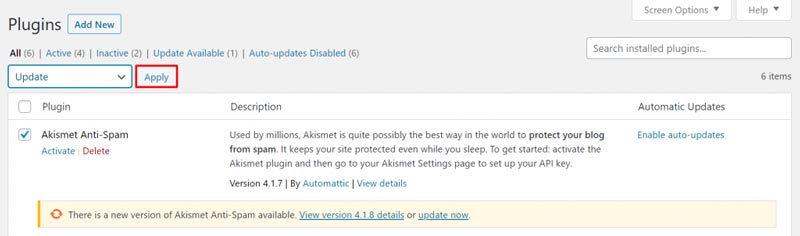
- Bật/tắt cập nhật tự động: Trong cột Cập nhật tự động, nhấn vào Bật cập nhật tự động để giữ plugin luôn được cập nhật mới nhất mà không cần can thiệp thủ công.
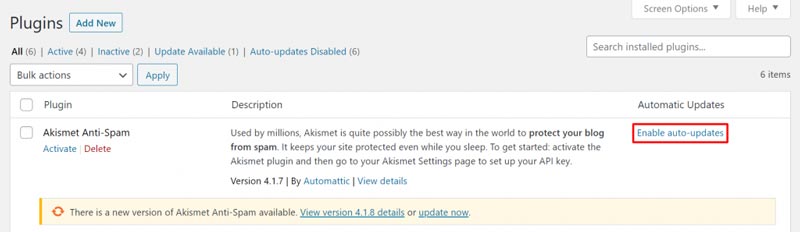
Cách xóa hoặc bật tắt Wordpress Plugin
Việc quản lý plugin WordPress là một kỹ năng quan trọng, không chỉ để dọn dẹp mà còn để khắc phục sự cố và tối ưu hóa website.
Phân biệt giữa tắt và xóa plugin
Trước khi thực hiện, điều quan trọng là bạn phải hiểu rõ sự khác biệt giữa hai hành động này:
Lưu ý quan trọng: Bạn phải tắt một plugin trước khi có thể xóa nó.
Cách thực hiện xóa hoặc bật tắt trong bảng điều khiển WordPress
Đây là cách đơn giản và phổ biến nhất khi bạn vẫn có thể truy cập được vào trang quản trị (WP-Admin).
-
Để tắt một plugin: Điều hướng đến Plugins > Installed Plugins, tìm plugin bạn muốn và nhấp vào liên kết "Deactivate".
-
Để tắt nhiều plugin cùng lúc: Tại trang Installed Plugins, đánh dấu chọn vào các plugin bạn muốn tắt. Từ menu thả xuống "Bulk Actions", chọn "Deactivate" và nhấp "Apply".
-
Để xóa một plugin: Trước tiên, hãy đảm bảo plugin đó đã được tắt. Sau đó, trên trang Installed Plugins, di chuột qua plugin đã tắt. Lúc này, liên kết "Delete" sẽ xuất hiện. Nhấp vào "Delete" và xác nhận để hoàn tất việc gỡ cài đặt.
>>> Xem thêm: 8+ plugin mục lục bài viết cho WordPress FREE [MỚI NHẤT]
Cài đặt Plugin Wordpress có ảnh hưởng đến Website không?
Sử dụng plugin trong WordPress là một phương pháp phổ biến để mở rộng chức năng và cải thiện hiệu suất của website. Tuy nhiên, việc cài đặt và sử dụng plugin không đúng cách có thể ảnh hưởng tiêu cực đến hiệu suất và bảo mật của trang web.
Tác động tích cực
-
Mở rộng chức năng website: Plugin cho phép bạn bổ sung các tính năng như tối ưu SEO, tăng tốc độ tải trang, bảo mật, tạo form liên hệ, sao lưu dữ liệu, và nhiều tính năng khác mà không cần phải can thiệp vào mã nguồn của website. Điều này giúp tiết kiệm thời gian và chi phí phát triển.
-
Tối ưu hóa hiệu suất và SEO: Một số plugin như WP Rocket, W3 Total Cache, và WP Super Cache giúp tăng tốc độ tải trang, cải thiện trải nghiệm người dùng và hỗ trợ SEO. Việc tối ưu hóa tốc độ trang không chỉ nâng cao trải nghiệm người dùng mà còn giúp cải thiện thứ hạng trên các công cụ tìm kiếm.
-
Cải thiện bảo mật website: Các plugin bảo mật như Wordfence, iThemes Security giúp bảo vệ website khỏi các mối đe dọa như tấn công brute force, phần mềm độc hại và xâm nhập trái phép. Việc sử dụng plugin bảo mật giúp giảm thiểu rủi ro bị tấn công và mất dữ liệu.
Tác động tiêu cực
-
Giảm hiệu suất nếu không tối ưu: Việc cài đặt quá nhiều plugin hoặc plugin nặng có thể làm chậm tốc độ tải trang, ảnh hưởng đến trải nghiệm người dùng và SEO. Việc sử dụng quá nhiều plugin không cần thiết có thể làm website trở nên nặng nề và khó quản lý.
-
Xung đột giữa các plugin: Một số plugin có thể không tương thích với nhau, gây ra lỗi hoặc xung đột chức năng. Điều này có thể dẫn đến việc website không hoạt động đúng như mong muốn hoặc gặp phải các lỗi kỹ thuật.
-
Rủi ro bảo mật: Plugin không được cập nhật thường xuyên hoặc từ nguồn không uy tín có thể chứa lỗ hổng bảo mật, tạo cơ hội cho hacker tấn công. Việc sử dụng plugin từ các nguồn không rõ ràng có thể làm tăng nguy cơ bị tấn công và mất dữ liệu.
Một số lưu ý khi cài đặt Plugin Wordpress cho Website
Trước khi cài đặt plugin cho website WordPress, hãy lưu ý một số yếu tố quan trọng nhằm đảm bảo trang web vận hành mượt mà, an toàn và không làm giảm hiệu suất. Sau đây là những điểm cần chú ý cơ bản.
Xác định rõ nhu cầu của website
Trước khi cài đặt bất kỳ plugin nào, hãy xác định chính xác bạn cần tính năng gì. Việc cài đặt tràn lan không chỉ làm nặng website mà còn khiến quản lý trở nên phức tạp. Một website chuyên nghiệp nên chỉ dùng những plugin thực sự cần thiết cho hoạt động của mình.
Tìm kiếm plugin từ nguồn uy tín
Nên ưu tiên plugin có nhiều lượt tải, đánh giá tích cực và được cập nhật thường xuyên. Các nguồn đáng tin cậy gồm:
-
WordPress Plugin Repository
-
CodeCanyon
-
WPEverest.com
Bạn có thể nhập từ khóa mô tả chức năng vào thanh tìm kiếm để nhanh chóng lọc ra plugin phù hợp.
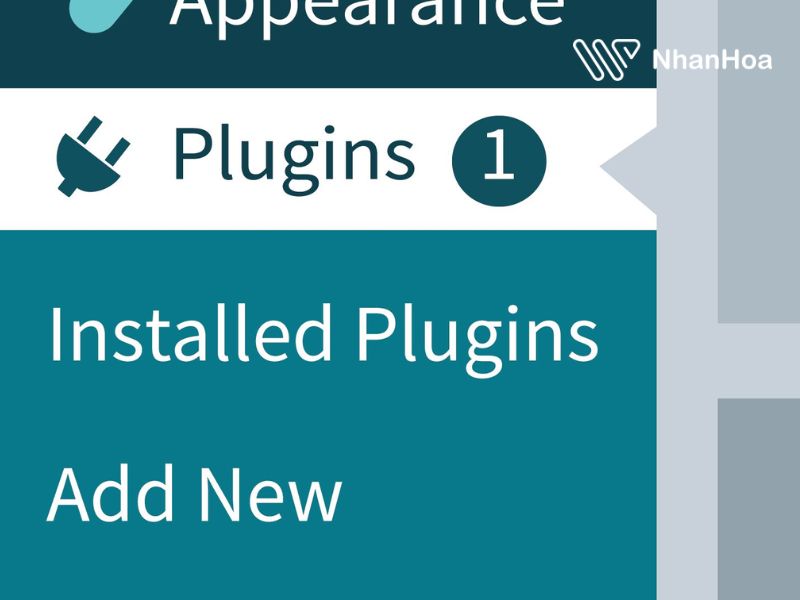
Kiểm tra rating, review và active installation
Trước khi cài đặt, hãy xem xét kỹ đánh giá người dùng (review) và số lượt cài đặt (active installations).
-
Plugin có đánh giá từ 4 sao trở lên thường được cộng đồng đánh giá cao.
-
Đọc kỹ phần nhận xét để hiểu ưu – nhược điểm của plugin.
Ví dụ: Plugin User Registration có điểm trung bình 4.7/5 sao và hàng trăm nghìn lượt cài đặt — đây là dấu hiệu đáng tin cậy.
Kiểm tra thời gian cập nhật và tính tương thích
Một plugin không được cập nhật thường xuyên có thể tiềm ẩn rủi ro bảo mật hoặc gây xung đột với phiên bản WordPress mới.
Hãy kiểm tra thông tin “Last updated” và “Tested up to” trong phần mô tả của plugin để đảm bảo nó tương thích với phiên bản WordPress hiện tại.
Đảm bảo tương thích với theme và plugin khác
Một số plugin có thể không hoạt động ổn định với theme hoặc plugin khác. Trước khi cài đặt, bạn có thể:
-
Tạo môi trường test (staging site) để thử nghiệm.
-
Sử dụng plugin kiểm tra tương thích.
-
Hỏi ý kiến nhà phát triển theme hoặc plugin nếu cần.
Kiểm tra hỗ trợ kỹ thuật
Hãy ưu tiên những plugin có diễn đàn hỗ trợ sôi nổi và phản hồi nhanh. Trong kho plugin WordPress, bạn có thể vào tab Support để xem đội ngũ phát triển có tích cực trả lời các câu hỏi của người dùng hay không.
Sao lưu dữ liệu trước khi cài mới hoặc cập nhật
Trước khi cài đặt hoặc nâng cấp plugin, hãy sao lưu toàn bộ website. Điều này giúp bạn dễ dàng khôi phục lại dữ liệu nếu xảy ra xung đột hoặc lỗi không mong muốn.
Website cần cài đặt những Plugin Wordpress nào? Top 33 Plugin Wordpress
SEO (Tối ưu hóa công cụ tìm kiếm)
Plugin SEO là “công cụ quan trọng” nếu bạn muốn website xuất hiện tốt hơn trên Google, Bing hay các công cụ tìm kiếm khác. Chúng giúp bạn:
-
Tối ưu tiêu đề (title), mô tả (meta description), từ khóa (focus keyword)
-
Tạo sitemap XML, quản lý robots.txt
-
Kiểm tra readability, gợi ý cấu trúc heading, internal link
-
Hỗ trợ schema / rich snippets để hiển thị tốt hơn trên kết quả tìm kiếm
Một số plugin SEO hàng đầu
-
Yoast SEO: Plugin quen thuộc, có giao diện thân thiện, cung cấp đánh giá SEO thời gian thực, hỗ trợ readability, phân tích từ khóa.
-
Rank Math: Mạnh về tính năng, tích hợp với Google Search Console, hỗ trợ schema, cho phép tối ưu nhiều từ khóa / bài viết
-
All in One SEO (AIOSEO): Cung cấp bộ công cụ đầy đủ, dễ dùng, phù hợp với cả người mới bắt đầu và người có kinh nghiệm
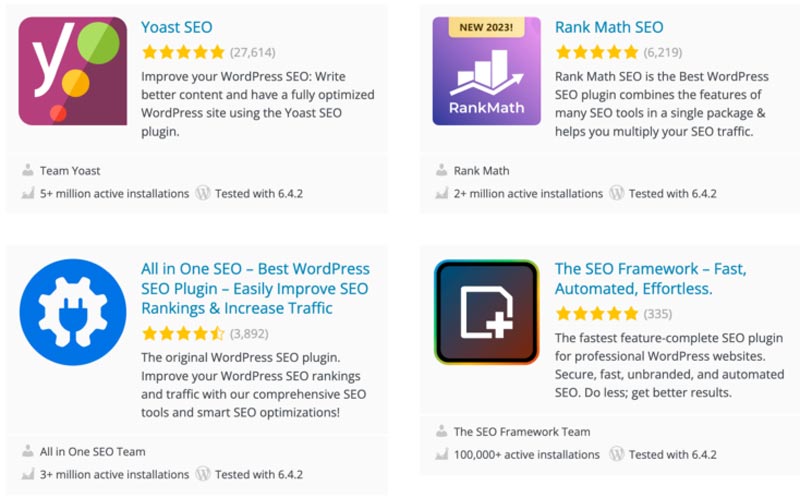
Gợi ý khi chọn plugin SEO:
-
Đảm bảo plugin được cập nhật thường xuyên, tương thích với phiên bản WordPress mới nhất.
-
Tránh “chồng chéo” chức năng giữa các plugin SEO khác nhau (có thể gây xung đột).
-
Nếu giao diện bạn dùng đã có tính năng SEO cơ bản, chỉ cần một plugin nhẹ để bổ sung các tính năng nâng cao.
Bảo mật (Security)
Bảo mật là yêu cầu không thể bỏ qua bởi website có thể bị tấn công, bị chèn mã độc, bị spam, hoặc bị dò lỗi nếu không có giải pháp bảo vệ rõ ràng. Plugin bảo mật giúp:
-
Tường lửa (firewall), chặn truy cập độc hại
-
Quét mã độc / thay đổi file
-
Bảo vệ đăng nhập (limit login attempts, 2FA, captcha)
-
Hardening (vô hiệu hóa các lỗ mở, ẩn phiên bản WordPress, kiểm soát quyền truy cập)
-
Cảnh báo khi có thay đổi bất thường
Các plugin bảo mật được đánh giá cao:
-
Wordfence: Tích hợp tường lửa cấp endpoint, quét phần mềm độc hại trên file, plugin, theme, cùng các tính năng bảo mật đăng nhập như giới hạn thử login và xác thực hai yếu tố (2FA).
-
All-in-One Security (AIOS): Cung cấp bộ công cụ bảo mật toàn diện — từ hardening WordPress, bảo vệ đăng nhập, giám sát hoạt động đến chặn truy cập độc hại.
-
Jetpack Protect: thực hiện quét lỗ hổng hàng ngày dựa trên cơ sở dữ liệu WPScan, gửi cảnh báo khi phát hiện plugin/theme hoặc phiên bản WordPress có rủi ro.
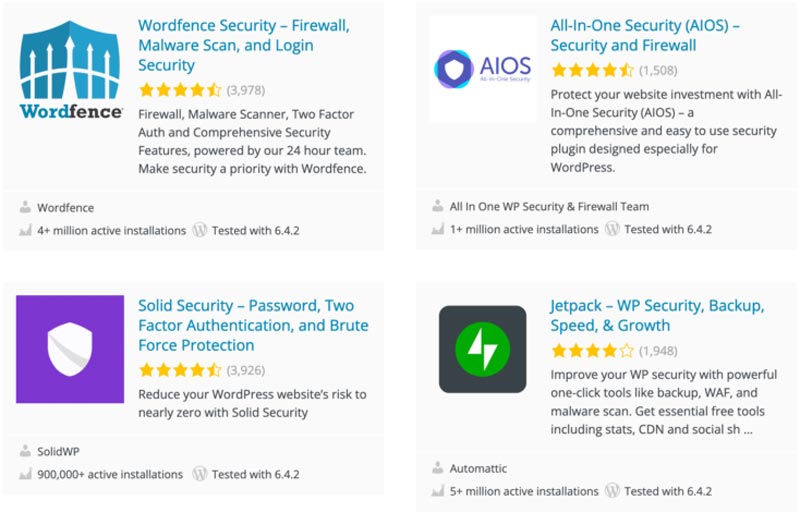
Lưu ý khi dùng plugin bảo mật:
Luôn cập nhật plugin & WordPress — nhiều vấn đề bảo mật đến từ plugin không được vá lỗi kịp thời (ví dụ như lỗi nghiêm trọng trong plugin Post SMTP đã từng ảnh hưởng hàng trăm ngàn site)
Không bật quá nhiều plugin bảo mật cùng lúc nếu chúng làm cùng nhiệm vụ, để tránh xung đột hoặc giảm hiệu suất.
Thương mại điện tử (E-commerce)
Nếu bạn muốn biến website WordPress thành cửa hàng trực tuyến, bạn cần plugin thương mại điện tử để quản lý:
-
Danh sách sản phẩm, biến thể
-
Giỏ hàng, thanh toán, thuế, vận chuyển
-
Quản lý đơn hàng, khách hàng
-
Tích hợp cổng thanh toán & các tiện ích mở rộng
Các plugin phổ biến
-
WooCommerce: Plugin e-commerce phổ biến và mạnh mẽ nhất, dễ mở rộng với nhiều tiện ích (plugins / extensions)
-
Easy Digital Downloads (EDD): Phù hợp nếu bạn chỉ bán sản phẩm số (digital) với khả năng tùy chỉnh và mở rộng cao.
-
WP Simple Pay, Shopify Buy Button, Ecwid: Đây là những giải pháp nhẹ hơn hoặc kết hợp với các nền tảng thanh toán khác
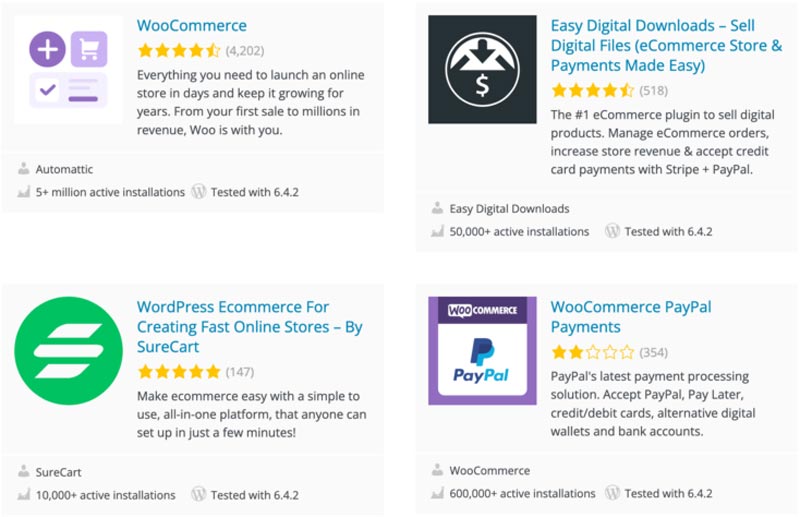
Gợi ý khi chọn plugin e-commerce:
-
Xác định loại sản phẩm (vật lý hay số) để chọn plugin phù hợp.
-
Kiểm tra khả năng mở rộng (plugin bổ sung, tích hợp cổng thanh toán địa phương).
-
Đảm bảo plugin tương thích tốt với giao diện và các plugin khác (SEO, cache, bảo mật).
Sao lưu và di chuyển (Backup & Migration)
Không có gì an toàn tuyệt đối — bạn cần backup định kỳ để phục hồi khi trang web gặp trục trặc, hoặc để di chuyển site khi cần thay host. Plugin trong nhóm này giúp:
-
Tạo bản sao lưu dữ liệu (cơ sở dữ liệu + file)
-
Lưu vào đám mây (Dropbox, Google Drive, Amazon S3…)
-
Khôi phục nhanh từ bản sao lưu
-
Xuất / nhập toàn bộ website để di chuyển
Plugin nổi bật
-
UpdraftPlus: Dễ sử dụng, hỗ trợ nhiều giải pháp lưu trữ đám mây
-
Duplicator: Rất tốt cho việc sao lưu và di chuyển dữ liệu, đóng gói toàn bộ site để di chuyển sang host mới
-
All-in-One WP Migration: Cung cấp khả năng xuất / nhập website dễ dàng
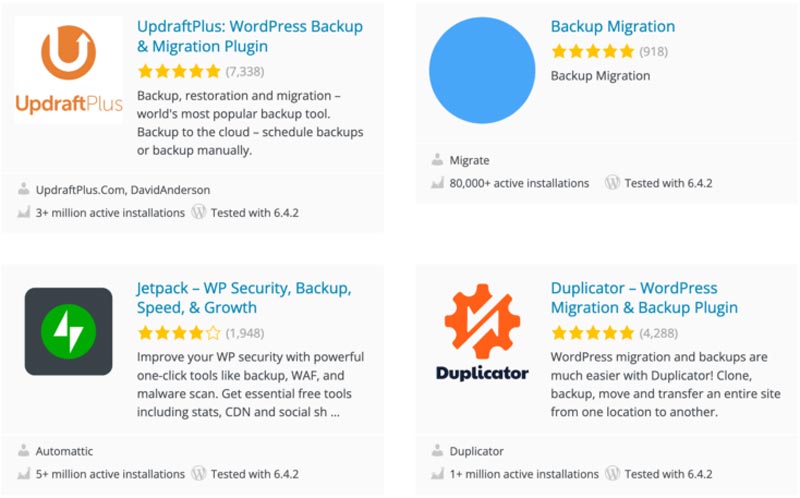
Khi dùng plugin sao lưu:
-
Thiết lập sao lưu định kỳ (hàng ngày, hàng tuần), không để bản backup quá cũ.
-
Lưu trữ ở nơi ngoài server (cloud, host khác) để nếu host gặp sự cố vẫn giữ được bản backup.
-
Thử khôi phục định kỳ để đảm bảo bản backup không gặp lỗi.
Tối ưu hóa hiệu suất (Performance & Caching)
Website nhanh hơn = trải nghiệm người dùng tốt hơn + SEO cao hơn. Những plugin hiệu suất giúp:
-
Caching (lưu trang, đoạn code)
-
Nén / tối ưu CSS, JS, HTML
-
Nén ảnh, lazy-load ảnh
-
Dọn dẹp cơ sở dữ liệu
-
Tối ưu font, preload, prefetch
Những plugin hiệu suất hàng đầu
-
WP Rocket: Plugin trả phí nhưng mạnh, cấu hình dễ, tích hợp nhiều chức năng tối ưu hóa.
-
LiteSpeed Cache: Nếu bạn dùng server / host hỗ trợ LiteSpeed, đây là lựa chọn rất tốt
-
WP-Optimize: Dọn dẹp database, nén ảnh, caching cho website để tăng hiệu suất.
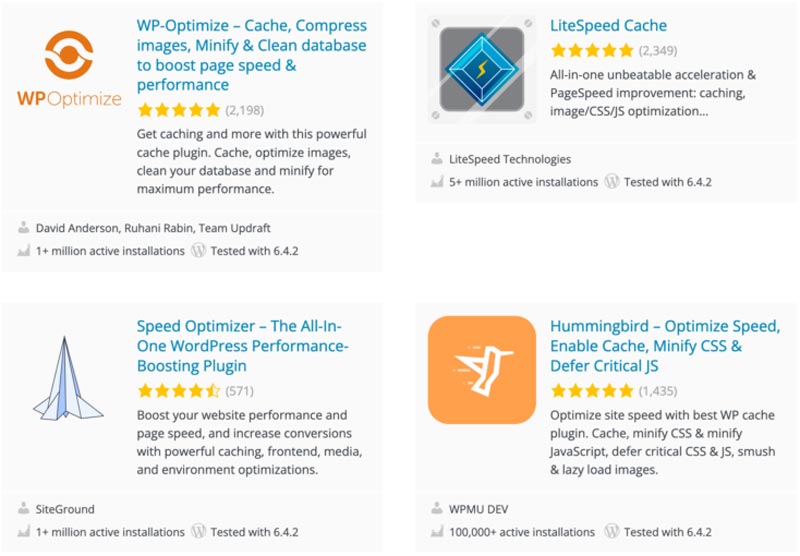
Lưu ý khi dùng plugin tối ưu:
-
Không bật hai plugin cache cùng lúc vì thường chọn 1 plugin cache mạnh là đủ.
-
Kiểm tra tốc độ trước và sau khi cài plugin (dùng PageSpeed Insights, GTmetrix) để đánh giá hiệu quả.
-
Với giao diện đã được tối ưu sẵn (nhẹ, mã sạch), plugin hiệu suất sẽ phát huy tốt hơn.
Các plugin mạng xã hội giúp bạn lan tỏa nội dung, tăng tương tác, kết nối với khán giả trên các nền tảng như Facebook, Instagram, Twitter…
-
Hiển thị nút chia sẻ, số lần chia sẻ
-
Hiển thị feed từ mạng xã hội (Instagram, Facebook…)
-
Tự động đăng bài từ website lên mạng xã hội
Plugin hay dùng
-
Social Icons Widget & Block: Cho phép chèn dễ dàng các biểu tượng mạng xã hội lên trang web (widget hoặc block) để liên kết đến các tài khoản mạng xã hội của bạn.
-
Instagram Widget & Block: Hiển thị feed Instagram một cách trực quan, cho phép chọn bố cục, số ảnh và liên kết tới bài gốc.
-
AddToAny Share Buttons: Cung cấp các nút chia sẻ đơn giản để người dùng có thể chia sẻ nội dung của bạn lên nhiều mạng xã hội — hỗ trợ biểu tượng tương tác, đếm lượt chia sẻ và tùy chỉnh vị trí hiển thị.

Chú ý: Đừng để plugin mạng xã hội tải quá nhiều script, ảnh, icon từ bên ngoài làm chậm site.
Forms & Email Marketing
Đây là nhóm plugin quan trọng để bạn tương tác với khách truy cập, thu lead, quản lý chiến dịch email…
-
Tạo biểu mẫu liên hệ, khảo sát, đăng ký
-
Tích hợp gửi email, kết nối với dịch vụ email marketing
-
Tùy chỉnh thông báo, xác nhận, gửi mail tự động
-
Contact Form 7: Plugin biểu mẫu liên hệ linh hoạt và dễ sử dụng, hỗ trợ shortcode để chèn vào bất kỳ trang hoặc widget nào.
-
WPZOOM Forms: Plugin tạo biểu mẫu đơn giản, sử dụng Gutenberg block với khả năng kéo-thả, có các mẫu sẵn, hỗ trợ chống thư rác và lưu trữ bản gửi.
-
Contact Form by WPForms: Thân thiện với người dùng, cung cấp tính năng xây dựng biểu mẫu bằng giao diện kéo-thả, phù hợp ngay cả với người không biết lập trình.
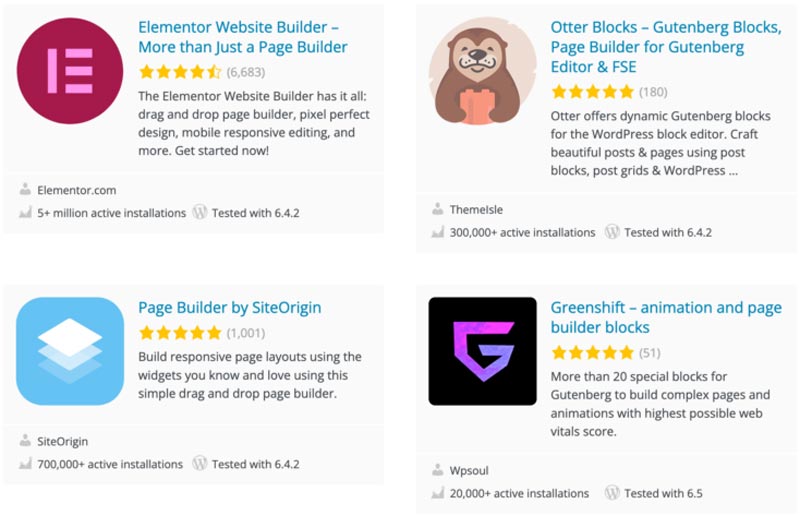
Phân tích & Tracking
Để biết khách truy cập làm gì, họ đến từ đâu, họ tương tác như thế nào — bạn cần các công cụ phân tích và plugin hỗ trợ:
-
Kết nối Google Analytics / GA4
-
Tích hợp Search Console, PageSpeed Insights
-
Báo cáo thống kê ngay trong dashboard WP
Plugin tiêu biểu
-
Site Kit by Google: Tích hợp Google Analytics, Search Console, AdSense và PageSpeed Insights ngay trong bảng điều khiển WordPress để bạn theo dõi hiệu suất và lưu lượng truy cập mà không cần chuyển qua nhiều công cụ khác nhau.
-
GA Google Analytics: Cung cấp cách đơn giản để thêm mã theo dõi Google Analytics vào trang web của bạn.
-
MonsterInsights: Hiển thị các báo cáo phân tích chi tiết ngay trong dashboard của bạn, giúp bạn dễ dàng đưa ra quyết định dựa trên dữ liệu.
Lưu ý: Không để nhiều plugin analytics cùng lúc — chỉ cần 1 plugin để tránh ảnh hưởng tốc độ.
Trình tạo trang (Page Builders)
Nếu bạn không rành code hoặc muốn thiết kế linh hoạt, plugin xây dựng trang (drag & drop) rất cần thiết:
-
Tạo layout tùy chỉnh, nội dung động, template
-
Kéo & thả các phần tử (heading, hình ảnh, carousel, CTA…)
-
Hỗ trợ responsive, điều kiện hiển thị
Plugin nổi bật
-
Elementor: Trình tạo trang kéo-thả rất phổ biến, cung cấp nhiều tùy chọn thiết kế, widget & template sẵn và cho phép bạn xây dựng trang mà không cần viết mã.
-
Beaver Builder: Giao diện dễ dùng, hỗ trợ kéo-thả trực tiếp trên frontend, cho phép tùy chỉnh mạnh mẽ với các module, hoạt động ổn định với hầu hết theme.
-
Divi: Kết hợp trình chỉnh sửa trực quan với các tính năng thiết kế nâng cao, phù hợp với mọi loại website từ blog đến cửa hàng.
Gợi ý: hãy chọn page builder nhẹ, hỗ trợ lazy load và mã sạch để không gây ảnh hưởng hiệu suất.
Đa ngôn ngữ / Dịch thuật (Multilingual)
Nếu bạn muốn mở rộng đối tượng đến nhiều vùng, ngôn ngữ, bạn cần plugin đa ngôn ngữ:
-
Dịch giao diện, bài viết, menus, widget
-
Quản lý bản dịch, chuyển đổi ngôn ngữ
-
SEO cho nhiều ngôn ngữ
Plugin đáng chú ý
-
TranslatePress: Cho phép dịch trang web trực tiếp từ giao diện người dùng (front-end) với bản xem trước thời gian thực, hỗ trợ cả dịch thủ công và tự động, gồm cả nội dung động, shortcode và metadata.
-
WPML: Công cụ toàn diện để xây dựng website đa ngôn ngữ, cho phép dịch bài viết, trang, taxonomy, menu thậm chí cả văn bản trong theme / plugin
-
Polylang: Tích hợp mượt mà với WordPress để quản lý nội dung đa ngôn ngữ.
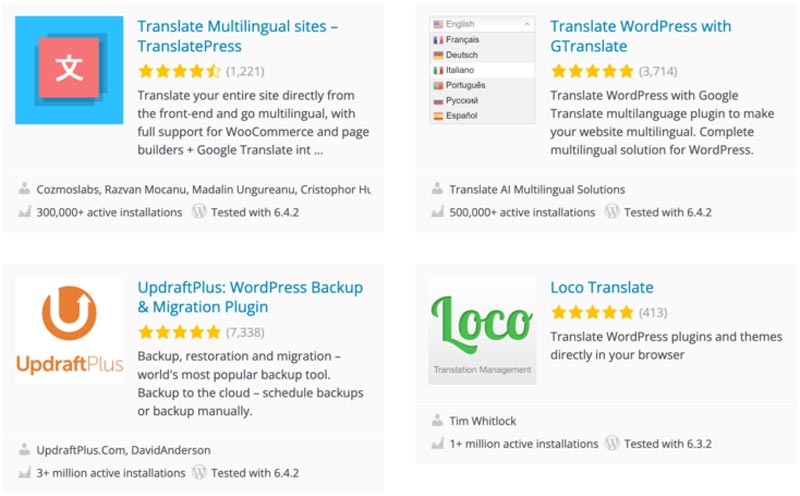
Lưu ý: Các plugin đa ngôn ngữ thường tải thêm script, nên nên kiểm tra tốc độ kỹ khi kích hoạt.
Kiểm soát bình luận & chống spam
Nếu blog hoặc trang tin có phần bình luận, bạn cần plugin để quản lý bình luận và ngăn spam:
-
Tự động lọc comment spam
-
Cho phép bình luận có voting, threaded comments
-
Hỗ trợ CAPTCHA, blacklist, quét spam
Plugin phổ biến
-
wpDiscuz – Comments : bổ sung hệ thống bình luận mạnh mẽ với AJAX realtime, form bình luận tùy chỉnh và nhiều tính năng tương tác như vote, phản hồi nhanh chóng
-
Akismet : tự động lọc bình luận spam bằng cơ chế so sánh với dữ liệu spam trên mạng lưới WordPress, giúp loại bỏ các bình luận rác trước khi chúng hiển thị công khai
-
Antispam Bee : ngăn chặn bình luận và trackback spam một cách hiệu quả, không cần sử dụng captcha và không gửi dữ liệu cá nhân tới bên thứ ba
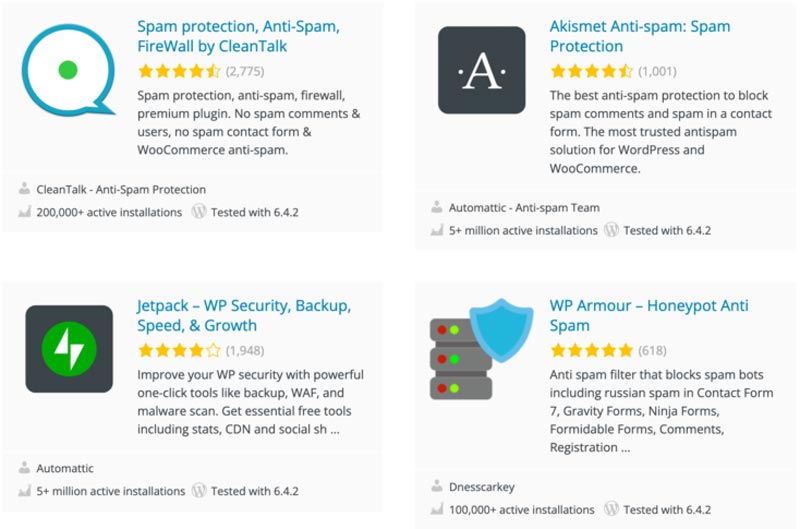
Lưu ý: nếu dùng plugin chống spam mạnh, test để đảm bảo người dùng bình thường không bị block nhầm.
>>> Các bài viết liên quan:
- Tổng hợp một số plugin backup wordpress TỐT NHẤT
- Hướng dẫn cài plugin Chat Zalo WordPress
Lời kết
Trên đây là tổng hợp 33 plugin WordPress thiết yếu mà mọi website nên cân nhắc - từ SEO, bảo mật, hiệu suất đến tương tác người dùng. Tuy nhiên, để plugin phát huy hết tiềm năng, bạn cũng cần chọn hosting chất lượng cao. Nhân Hòa là một trong những nhà cung cấp hosting và tên miền uy tín tại Việt Nam với dịch vụ NVMe Hosting tốc độ cao, hỗ trợ 24/7 và cam kết bảo mật mạnh. Thuê ngay hosting Nhân Hòa để trang web của bạn không chỉ đầy đủ tính năng mà còn vận hành ổn định, nhanh chóng và an toàn.


















 Phản ánh chất lượng dịch vụ:
Phản ánh chất lượng dịch vụ: 
